Encontrar o problema do loop MIUI Recovery 5.0 pode ser uma experiência frustrante para qualquer usuário.
Felizmente, elaboramos este guia passo a passo para ajudá-lo a navegar pelo processo de solução eficiente desse problema incômodo.
Então, como corrigir o problema de loop do MIUI Recovery 5.0?
Para corrigir o problema de loop do MIUI Recovery 5.0 em seu dispositivo Xiaomi, tente uma reinicialização completa mantendo pressionado o botão liga / desliga por 10 a 20 segundos. Como alternativa, inicialize no modo Fastboot pressionando liga / desliga e diminuir volume simultaneamente. O Modo de segurança também pode ajudar, isolando conflitos de software. Desligue o dispositivo e mantenha pressionado o botão Liga / Desliga e Aumentar volume para acessar o Modo de segurança. A partir daí, diagnostique e resolva problemas causados por aplicativos de terceiros. Lembre-se de fazer backup dos dados importantes antes de tentar qualquer correção. Se não tiver certeza, procure ajuda profissional para evitar riscos potenciais.
Quer você seja um entusiasta experiente em tecnologia ou um novato, nossas instruções otimizadas orientarão você nas etapas de solução de problemas, garantindo uma resolução perfeita para que seu dispositivo volte a funcionar.
Vamos mergulhar e restaurar seu MIUI para todas as funcionalidades.
Qual é o problema do loop do MIUI Recovery 5.0?

O problema de loop do MIUI Recovery 5.0 é um problema que pode ocorrer quando um dispositivo Xiaomi fica preso no modo de recuperação e não consegue reiniciar no modo normal.
Isso pode acontecer por vários motivos, como uma falha de software, um arquivo de sistema corrompido ou uma falha na atualização.
Quando um dispositivo fica preso no modo de recuperação, o usuário normalmente verá o menu MIUI Recovery 5.0.
Este menu oferece várias opções, como limpar dados e cache, restaurar um backup e atualizar o sistema.
No entanto, se o dispositivo ficar preso em um loop, o usuário não poderá selecionar nenhuma dessas opções e o dispositivo simplesmente será reinicializado novamente no modo de recuperação.
5 maneiras de corrigir o problema do loop MIUI Recovery 5.0
Existem algumas coisas que você pode tentar corrigir o problema do loop MIUI Recovery 5 0:
Método 1: execute uma reinicialização forçada do seu Xiaomi
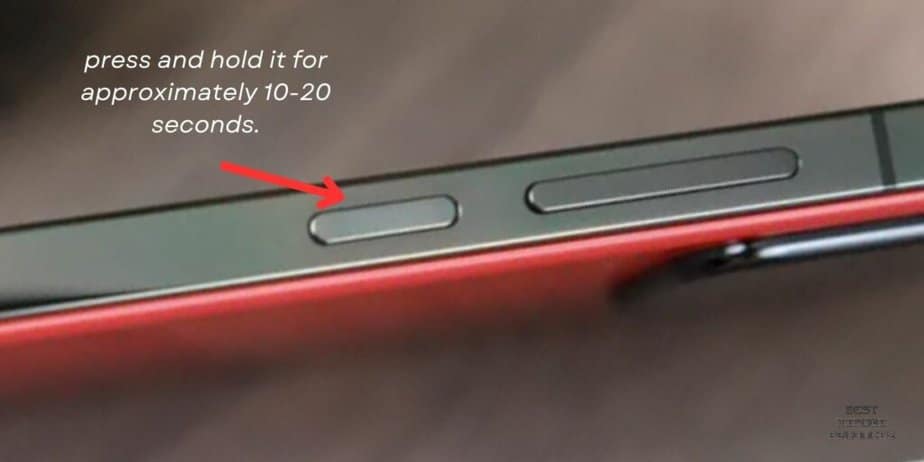
Uma reinicialização forçada costuma ser a etapa inicial na solução de problemas relacionados ao software. Ele funciona reiniciando o dispositivo à força, eliminando quaisquer falhas temporárias que possam estar causando o loop de inicialização.
- Pressione e segure o botão liga/desliga: localize o botão liga/desliga em seu dispositivo Xiaomi e pressione e segure-o por aproximadamente 10 a 20 segundos.
- Aguardar desligamento: continue segurando o botão até que o dispositivo desligue completamente.
- Ligar: depois que o dispositivo desligar, solte o botão liga/desliga e pressione-o novamente para ligar o dispositivo Xiaomi.
Método 2: inicialize o dispositivo no modo Fastboot
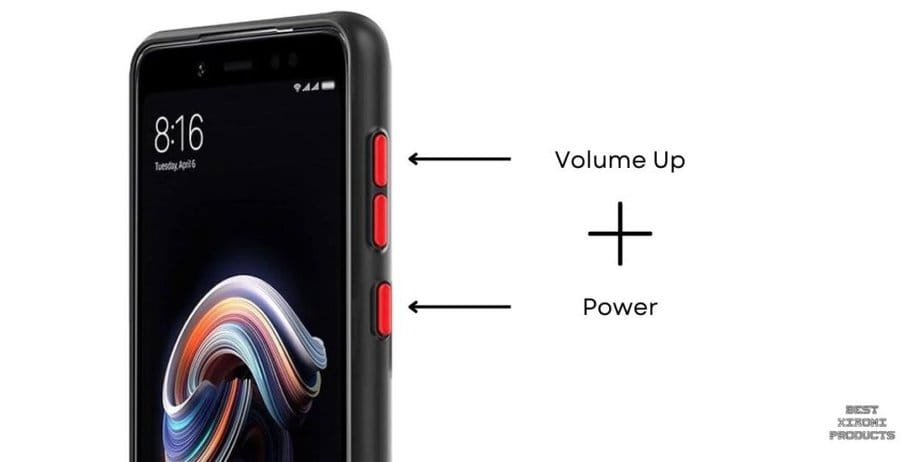
O modo Fastboot é uma ferramenta poderosa para solução de problemas avançada . Ele permite que você atualize o firmware ou execute outras tarefas de baixo nível em seu dispositivo, tornando-o uma solução potencial para problemas de loop de inicialização mais persistentes.
- Pressione liga / desliga e diminuir volume simultaneamente: mantenha pressionado o botão liga / desliga e o botão de diminuir volume simultaneamente por cerca de 10 a 20 segundos.
- Acessando o modo Fastboot: O dispositivo deve entrar no modo Fastboot, exibindo opções relevantes na tela.
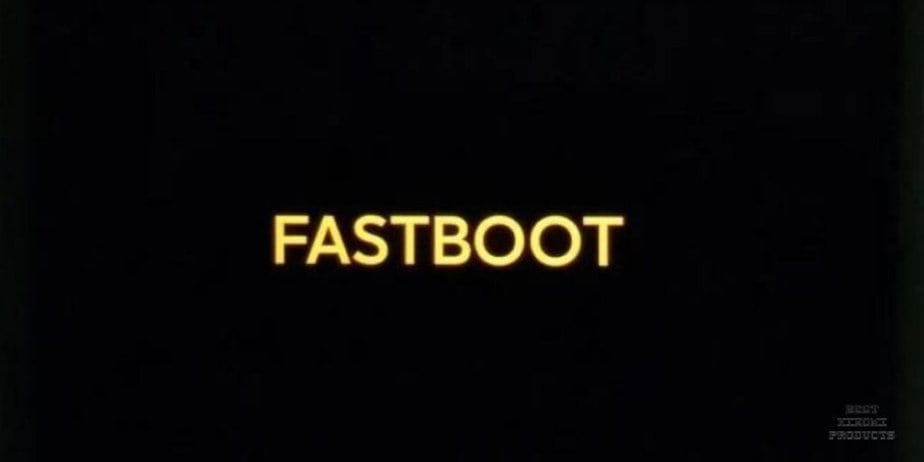
Método 3: inicialize seu Xiaomi no modo de segurança para corrigir o problema do MIUI Recovery 5.0
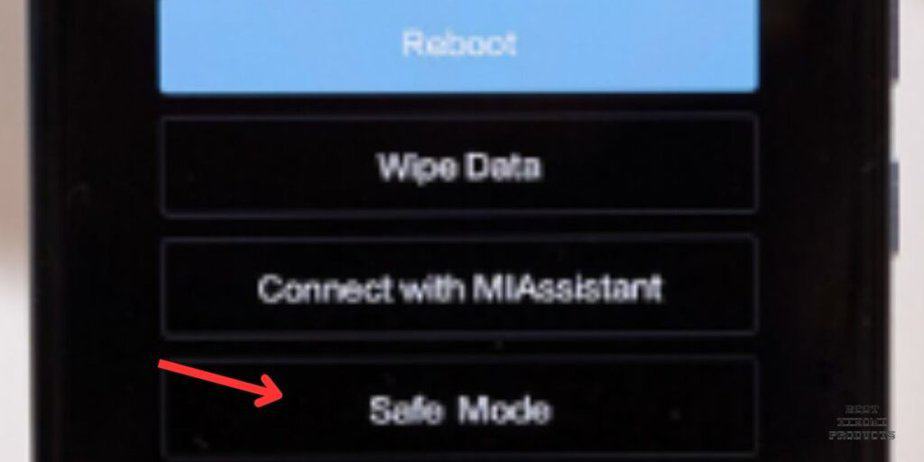
O Modo de segurança inicializa seu dispositivo Xiaomi apenas com funções essenciais do sistema e aplicativos pré-instalados, ignorando aplicativos de terceiros que podem estar causando conflitos ou travamentos.
Ao fazer isso, ajuda a identificar e resolver problemas relacionados ao software sem interferência de fontes externas.
-
Etapa 1: desligue seu dispositivo
- Comece desligando seu dispositivo Xiaomi. Isso pode ser feito mantendo pressionado o botão liga / desliga até que o menu de opções de energia apareça, selecionando “Desligar” e confirmando a ação.
-
Passo 2: Acesse o menu de inicialização
- Em seguida, mantenha pressionadas simultaneamente as teclas Liga / Desliga e Aumentar volume. Continue segurando-os até ver o logotipo MIUI distinto aparecer na tela. Isso sinaliza que você acessou com sucesso o menu de inicialização.
-
Etapa 3: navegue até o modo de segurança
- Usando a tecla Diminuir volume, percorra as opções disponíveis no menu de inicialização. Localize e selecione “Modo de segurança”. Isso normalmente é conseguido destacando a opção e pressionando o botão liga / desliga para confirmar sua seleção.
-
Etapa 4: entre no modo de segurança
- Ao selecionar o Modo de segurança, seu dispositivo Xiaomi iniciará o processo de inicialização. Depois de concluído, você entrará no Modo de segurança, indicado por uma etiqueta no canto inferior esquerdo da tela.
Como usar o modo de segurança de maneira eficaz em seu telefone Xiaomi:
Diagnosticar conflitos de aplicativos: teste se o problema persiste no modo de segurança. Caso contrário, indica que um aplicativo de terceiros pode estar causando o problema.
Desinstalar aplicativos problemáticos: Navegue até Configurações > Aplicativos > [Problematic App] > Desinstalar para remover quaisquer aplicativos que estejam causando problemas.
Avalie a estabilidade do sistema: use seu dispositivo no modo de segurança para determinar se o problema está relacionado ao software do sistema.
Limpar cache e dados: Se o problema persistir, considere limpar o cache ou realizar uma redefinição de fábrica (primeiro faça backup dos dados importantes).
Monitore melhorias: Após tomar medidas, reinicie seu dispositivo normalmente e observe se o problema persiste.
Método 4: limpe o cache e os dados do seu telefone Xiaomi

Cache ou dados corrompidos às vezes podem ser os culpados por problemas de loop de inicialização. Limpar o cache e os dados basicamente redefine o sistema do dispositivo, potencialmente resolvendo problemas relacionados ao software.
- Inicializar no modo de recuperação: Desligue seu dispositivo Xiaomi e inicialize-o no modo de recuperação. Isso normalmente é feito mantendo pressionadas combinações específicas de botões (varia de acordo com o modelo do dispositivo).
- Navegar até a opção Limpar: uma vez no modo de recuperação, use as teclas de volume para navegar e selecione a opção "Limpar cache e dados".
- Confirmar ação: siga as instruções na tela para confirmar a ação.
Método 5: atualizar uma nova ROM ou firmware
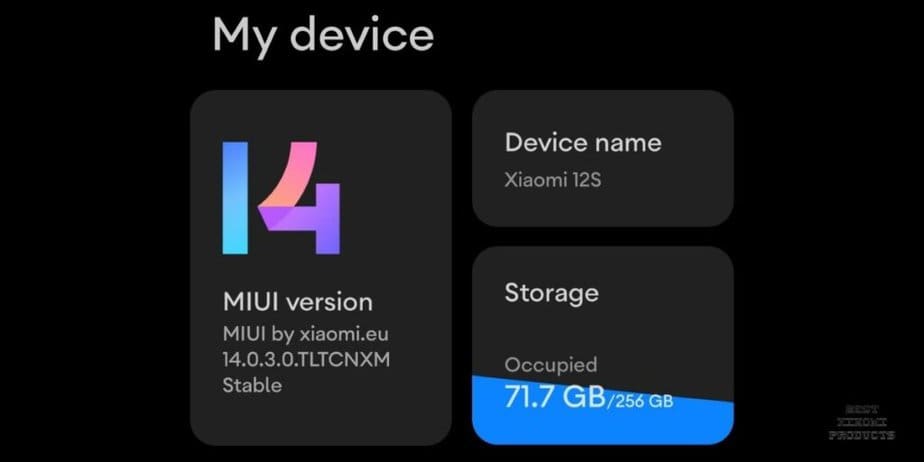
Atualizar uma nova ROM ou firmware envolve substituir o sistema operacional existente por uma nova instalação. Isso pode efetivamente contornar quaisquer problemas de software subjacentes que causem o loop de inicialização.
- Baixe a ROM/Firmware: Obtenha a ROM ou arquivo de firmware apropriado para o seu dispositivo Xiaomi específico de uma fonte confiável.
- Inicializar no modo de recuperação: desligue seu dispositivo e inicialize-o no modo de recuperação.
- Selecione Instalar do Zip: Navegue até a opção que permite instalar um arquivo zip e selecione a ROM/Firmware baixada.
- Siga as instruções na tela: o processo pode variar um pouco dependendo do seu dispositivo, mas normalmente você seguirá as instruções na tela para concluir o processo de atualização.
Quais são os riscos de atualizar uma nova ROM ou firmware em telefones Xiaomi?
Existem alguns riscos associados à atualização de uma nova ROM ou firmware em telefones Xiaomi:
- Brickando seu dispositivo: Se você cometer um erro durante o processo de atualização, poderá bloquear seu dispositivo, tornando-o inutilizável. Isso pode acontecer se você atualizar uma ROM incompatível ou se interromper o processo de atualização.
- Perda de dados: atualizar uma nova ROM apagará todos os dados do seu dispositivo, por isso é importante fazer backup dos seus dados antes de começar. Você também pode perder dados se algo der errado durante o processo de atualização.
- Riscos de segurança: se você atualizar uma ROM de uma fonte não confiável, poderá colocar seu dispositivo em risco de malware ou outras ameaças à segurança.
- Anula sua garantia: Atualizar uma ROM ou firmware personalizado anulará sua garantia.
É importante pesar os riscos e benefícios antes de atualizar uma nova ROM ou firmware em seu telefone Xiaomi. Se você não se sentir confortável com o processo, é melhor deixar isso para um profissional.
Como minimizar os riscos de atualizar o firmware padrão?
Veja como você pode minimizar os riscos associados ao flash do seu Xiaomi;
Certifique-se de que você está atualizando o firmware correto
O firmware que você atualiza deve ser específico para o modelo do seu dispositivo e versão MIUI. Atualizar o firmware errado pode bloquear seu dispositivo, tornando-o inutilizável. Para encontrar o firmware correto para o seu dispositivo, acesse o site da Xiaomi e digite o número do modelo do seu dispositivo na barra de pesquisa. Em seguida, clique no botão "Download" e selecione a ROM MIUI mais recente para o seu dispositivo.
Faça backup dos seus dados antes de começar
Atualizar o firmware padrão apagará todos os dados do seu dispositivo, por isso é importante fazer backup dos seus dados antes de começar. Você pode fazer backup de seus dados em um cartão microSD, armazenamento em nuvem ou computador.
- Para fazer backup de seus dados em um cartão microSD, vá para Configurações > Sistema > Backup > Fazer backup em cartão microSD. Em seguida, selecione os dados dos quais deseja fazer backup e toque no botão "Fazer backup".
- Para fazer backup de seus dados no armazenamento em nuvem, vá para Configurações > Sistema > Backup > Fazer backup na nuvem. Em seguida, selecione o serviço de armazenamento em nuvem que deseja usar e faça login em sua conta. Em seguida, selecione os dados dos quais deseja fazer backup e toque no botão "Fazer backup".
- Para fazer backup dos seus dados no computador, conecte o dispositivo ao computador usando um cabo USB. Em seguida, abra o File Explorer e navegue até o armazenamento interno do seu dispositivo. Selecione os arquivos e pastas dos quais deseja fazer backup e copie-os para o seu computador.
Siga as instruções cuidadosamente
As instruções para atualizar o firmware padrão variam dependendo do modelo do seu dispositivo e do método de atualização que você está usando. No entanto, existem algumas dicas gerais que você deve seguir:
- Certifique-se de que seu dispositivo esteja totalmente carregado.
- Desative qualquer software de segurança em execução no seu computador.
- Não interrompa o processo de flashing depois de iniciado. Se você interromper o processo de flash, poderá bloquear seu dispositivo.
Atualize o firmware de uma fonte confiável
Atualize apenas firmware de uma fonte confiável , como o site da Xiaomi. A atualização do firmware de uma fonte não confiável pode colocar seu dispositivo em risco de malware ou outras ameaças à segurança.
Conclusão
O problema do loop MIUI Recovery 5.0 pode ser um problema frustrante, mas existem várias maneiras de corrigi-lo.
Se você não se sentir confortável em atualizar o firmware padrão, é melhor levar seu dispositivo a uma oficina.
No entanto, se você estiver disposto a seguir as instruções cuidadosamente, poderá resolver o problema sozinho em questão de minutos.
